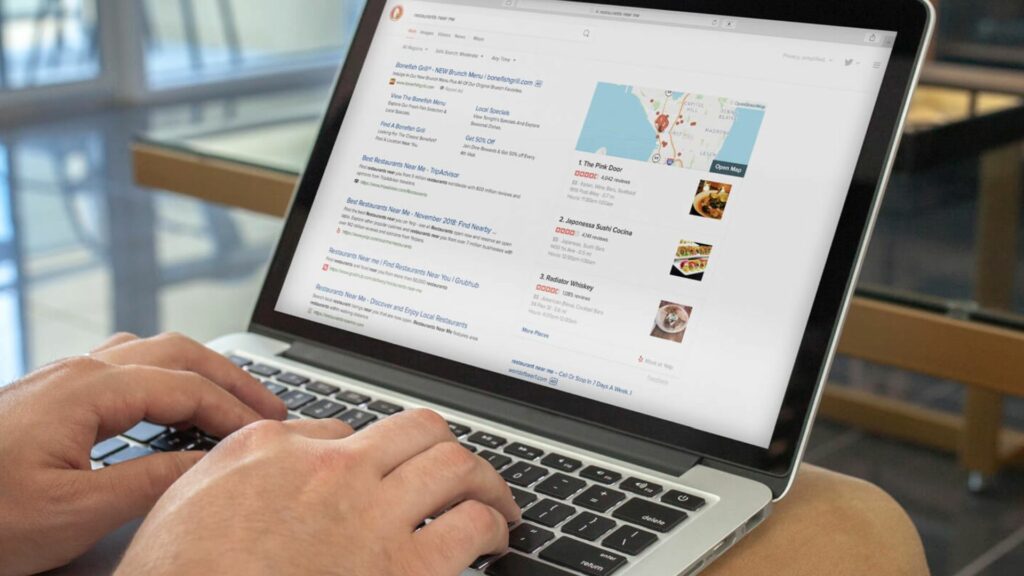Comment utiliser la carte DuckDuckGo
Les utilisateurs affluent depuis longtemps vers le moteur de recherche DuckDuckGo pour ses fonctionnalités de confidentialité, mais ses fonctionnalités de cartographie et de routage basées sur Apple Maps ont attiré l’attention pour leur anonymat et leur interactivité. Voici comment fonctionne la carte DuckDuckGo et comment l’utiliser.
DuckDuckGo et ses capacités de cartographie rendent DuckDuckGo disponible dans les navigateurs Web, les extensions de navigateur et les applications mobiles pour iOS et Android.
Comment obtenir un itinéraire avec DuckDuckGo Maps
Les fonctionnalités de cartographie et de routage sont intégrées aux principaux moteurs de recherche DuckDuckGo. Ces fonctions se déclenchent automatiquement lorsque vous recherchez une entreprise ou un lieu. Pour obtenir un itinéraire et planifier votre itinéraire, utilisez un style de requête de recherche tel que :
- L’adresse complète du lieu.
- Le nom de la ville, de l’état, du pays ou de la région.
- Un nom d’entreprise.
- une entreprise.
- Recherche près de moi.
Effectuer une recherche à proximité, par type d’entreprise ou par nom
Rechercher un restaurant, un magasin ou tout type d’entreprise et utiliser Rapprochez-vous de moi Obtenez des résultats de recherche locaux. Vous pouvez également rechercher des entreprises par type ou par nom, comme des hôtels, des terrains de golf ou des épiceries.
-
Ouvrez le moteur de recherche DuckDuckGo dans un navigateur Web.
-
Tapez votre requête de recherche et sélectionnez chercher (loupe). Cet exemple montre une recherche de restaurants à proximité.
-
choisir location disponible (anonyme) pour des résultats de recherche plus précis.
-
Les résultats de recherche liés à la carte sont affichés sur la gauche.choisir plus d’endroits.
-
Une disposition cartographique plein écran des résultats de la recherche s’affichera. Sélectionnez un résultat dans la liste de gauche.
Vous pouvez également sélectionner n’importe quel résultat de recherche sur la carte pour afficher plus d’informations sur l’entreprise.
-
Plus d’informations sur l’entreprise sont affichées dans le volet de gauche, y compris son site Web et les avis TripAdvisor.choisir direction Instruit de construire.
-
choisir conduire ou marche Découvrez différents itinéraires. Vous verrez également votre itinéraire sur la carte.
-
choisir afficher les étapes Voir les directions exactes de l’itinéraire. Chaque itinéraire indique la distance et le temps jusqu’à la destination.
Cliquez ou utilisez la souris pour zoomer sur la carte.
-
Votre itinéraire pas à pas ou pas à pas s’affiche.Du côté de la carte, sélectionnez Satellite Passez à la vue satellite à tout moment.
-
Vous verrez une vue satellite de l’itinéraire.
-
choisir X Quittez dans le volet des résultats de la recherche.
-
Une boîte apparaît pour rechercher d’autres restaurants, bars, épiceries, parcs, etc. Sélectionnez une catégorie pour afficher les résultats de la recherche.
Vous pouvez également zoomer sur la carte et sélectionner rechercher ce domaine Rechercher plus d’endroits.
-
Vous verrez une liste d’emplacements qui correspondent à cette catégorie. Sélectionnez n’importe lequel pour trouver l’itinéraire jusqu’à cet arrêt ou sélectionnez un arrêt sur la carte.
Étant donné qu’Apple Maps s’intègre à TripAdvisor, Yelp et Booking.com, les résultats de recherche liés à DuckDuckGo Maps renvoient des informations à partir de ces sites.
Planification d’itinéraire avec recherche d’adresse exacte
Si vous connaissez l’adresse exacte de votre destination, voici comment obtenir un itinéraire et le dessiner avec DuckDuckGo.
-
Ouvrez le moteur de recherche DuckDuckGo dans un navigateur Web.
-
Entrez une adresse et sélectionnez chercher (loupe).
Vous pouvez taper un emplacement plus général tel que Las Vegas, Nevada.
-
choisir ouvrir la carte.
Ou choisissez direction Accédez à vos options d’itinéraire.
-
La carte s’ouvrira et montrera l’emplacement.choisir direction Obtenez l’itinéraire vers cet emplacement.
-
Sélectionnez l’itinéraire pour obtenir des instructions étape par étape.
passer de conduire à marche Si vous avez besoin d’itinéraires à pied.
Comment obtenir l’extension de navigateur DuckDuckGo
DuckDuckGo fournit des extensions de navigateur pour Chrome, Firefox et Safari qui vous permettent d’effectuer facilement des recherches cartographiques DuckDuckGo à partir de votre navigateur préféré.
Extension chromée DuckDuckGo
Vous pouvez télécharger l’extension DuckDuckGo à partir du Chrome Web Store.
-
Accédez au Chrome Web Store et recherchez DuckDuckGo Les essentiels de la confidentialité.
-
choisir Ajouter à Chrome.
-
choisir ajouter une extension confirmer.
-
Pour effectuer une recherche DuckDuckGo, sélectionnez son icône dans la barre d’extension.
-
Entrez votre requête relative à la carte dans la zone de recherche contextuelle et sélectionnez chercher.
-
Sélectionnez parmi les résultats de la recherche et trouvez des directions et des directions comme d’habitude.
Extension Firefox DuckDuckGo
L’extension DuckDuckGo est également disponible sur la page Firefox Addons.
-
Trouvez DuckDuckGo Privacy Essentials sur la page Mozilla Firefox Add-On.
-
choisir ajouter à firefox.
-
choisir Ajouter à confirmer.
-
Entrez un terme de recherche lié à la carte et sélectionnez chercher (La Flèche).
-
Sélectionnez parmi les résultats de la recherche et trouvez des directions et des directions comme d’habitude.
Extension Safari DuckDuckGo
Le Mac App Store a également une extension DuckDuckGo.
-
Accédez à l’extension DuckDuckGo Safari dans le Mac App Store et sélectionnez obtenir.
-
choisir Installer.
-
Si vous y êtes invité, connectez-vous avec votre identifiant Apple et votre mot de passe.
-
choisir Ouvert.
-
Activez l’extension dans Safari et utilisez-la pour la recherche de cartes DuckDuckGo.
Comment utiliser l’application mobile DuckDuckGo
Obtenez des directions, créez des itinéraires et trouvez facilement des emplacements avec l’application mobile DuckDuckGo pour iOS et Android.
Télécharger:
-
Ouvrez l’application mobile DuckDuckGo.
-
Entrez une requête de recherche liée à la carte.
-
Vous verrez les résultats de votre recherche.
-
choisir ouvrir la carte.
-
choisir direction.
-
Sélectionnez un itinéraire pour afficher les directions détaillées.
-
Si vous avez un appareil iOS, sélectionnez Naviguer dans Apple Maps Envoyez des itinéraires à Apple Maps sur votre appareil mobile afin que vous puissiez entendre les instructions audibles.
-
Dans Apple Maps, sélectionnez aller Commencez votre itinéraire et écoutez les instructions détaillées.
-
Suivez les indications jusqu’à votre destination.
À propos de DuckDuckGo Carte
Avant 2019, DuckDuckGo utilisait les données d’un service de cartographie open source appelé OpenStreetMap pour fournir à ses utilisateurs des capacités cartographiques limitées. Il permet également aux utilisateurs de choisir des directions à partir des cartes Bing, Google et HERE.
Avec un partenariat Apple Maps exclusif en 2019, DuckDuckGo vise à rivaliser avec les résultats cartographiques complets de ses concurrents, tout en maintenant un engagement en matière de confidentialité.
Lorsque vous effectuez une recherche sur une carte ou une adresse sur DuckDuckGo, le moteur de recherche extrait les résultats d’Apple Maps. Les résultats fournissent des listes d’entreprises, des cartes intégrées et des directions dans les résultats de recherche. Pour la planification d’itinéraire, vous verrez la distance et le temps jusqu’à votre destination. Cette fonctionnalité est similaire à la fonctionnalité Cartes et adresses sur Google et Bing, sauf que les recherches DuckDuckGo sont anonymes.
Apple Maps ne collecte que des données anonymes. DuckDuckGo utilise la même base de données d’adresses et les mêmes images satellite que l’application principale Apple Maps. Cependant, DuckDuckGo n’envoie pas de données personnelles, telles que des adresses IP, à Apple ou à toute autre société.
Merci de nous en informer!
Dites-nous pourquoi !
D’autres détails ne sont pas assez difficiles à comprendre